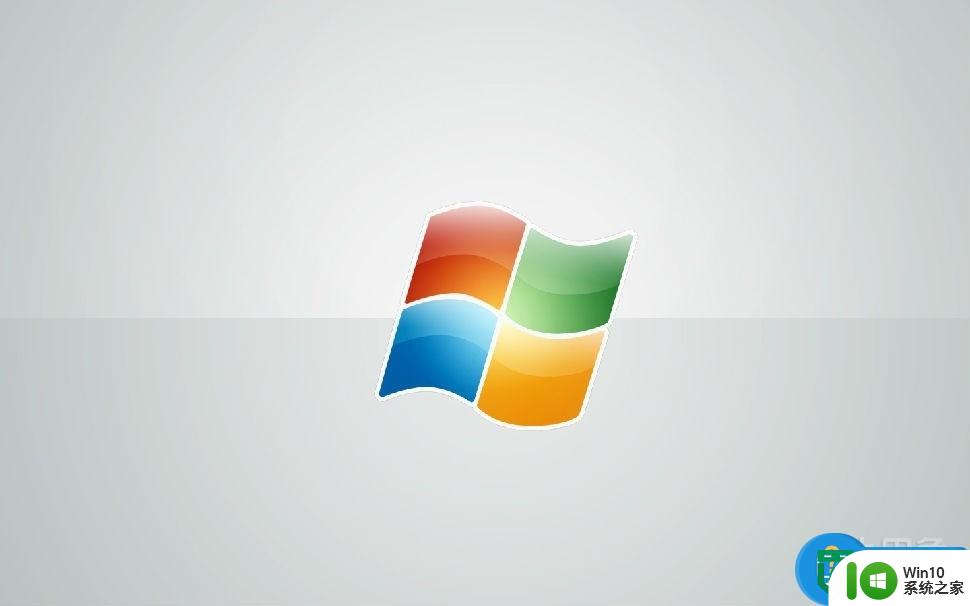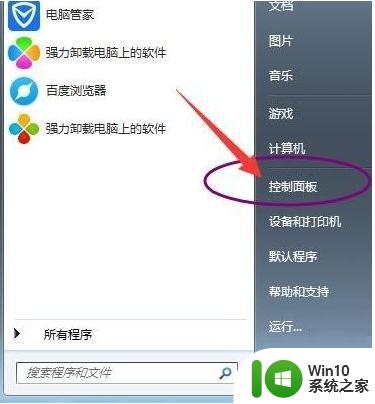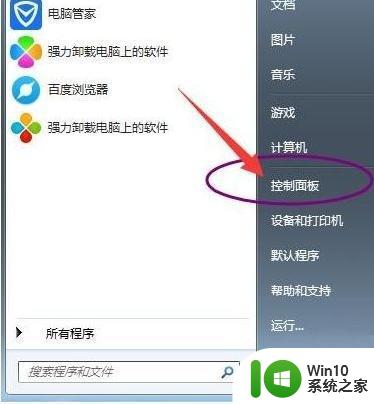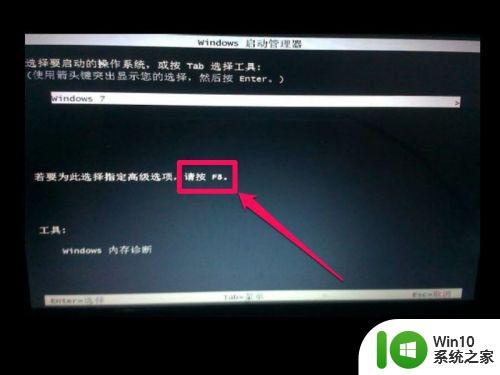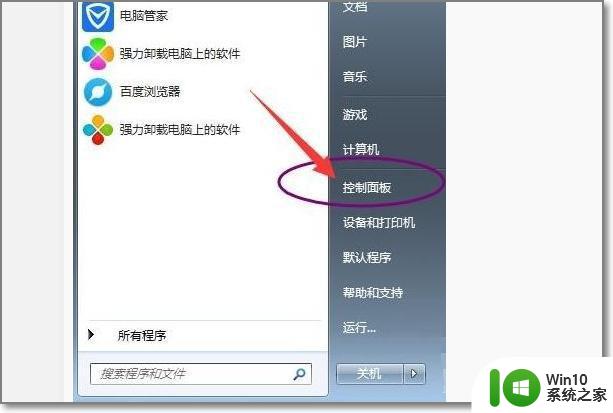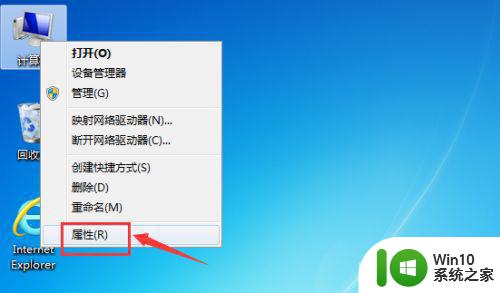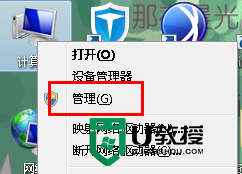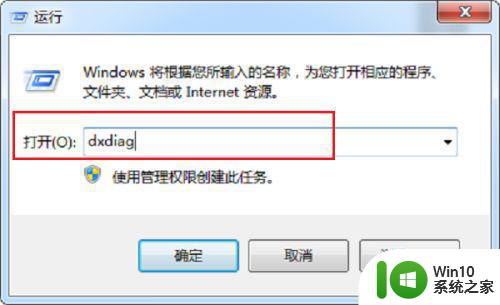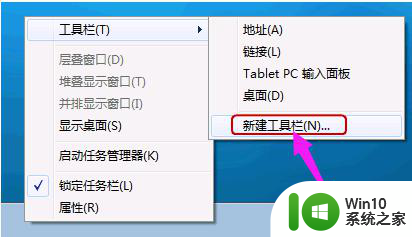win7禁用硬件加速的方法 win7怎么禁用硬件加速
更新时间:2023-07-11 09:39:42作者:zheng
我们可以将win7电脑的硬件加速功能关闭,来防止在使用win7电脑的过程中出错,那么该怎么关闭呢?今天小编就给大家带来win7禁用硬件加速的方法,操作很简单,跟着小编一起来操作吧。
具体方法
第一步:我们在我们的win7 电脑桌 面随便找一处空白的地方,然后右击。在出现的菜单栏里面选择个性化,一般是在最下端,然后点击进入。

第二步:在弹出得个性化窗口里面在左下角的位置我们找到显示,然后点击进入。
第三步:点击显示进入之后我们我们在左边会看到有调整分辨率,点击。

第四步:我们打开win7屏幕的分辨率窗口,我们就可以在里面设置分辨率的大小了。我们是想实现win7关闭硬件加速,我们需要在右下角找到高级设置,点击进入。
第五步:在高级设置里面我们在上面的选项卡里面选择疑难解答,之后点击下面的更改设置,之后会显示硬件加速窗口,之后我们就可以调整滑块来实现对硬件的加速了。
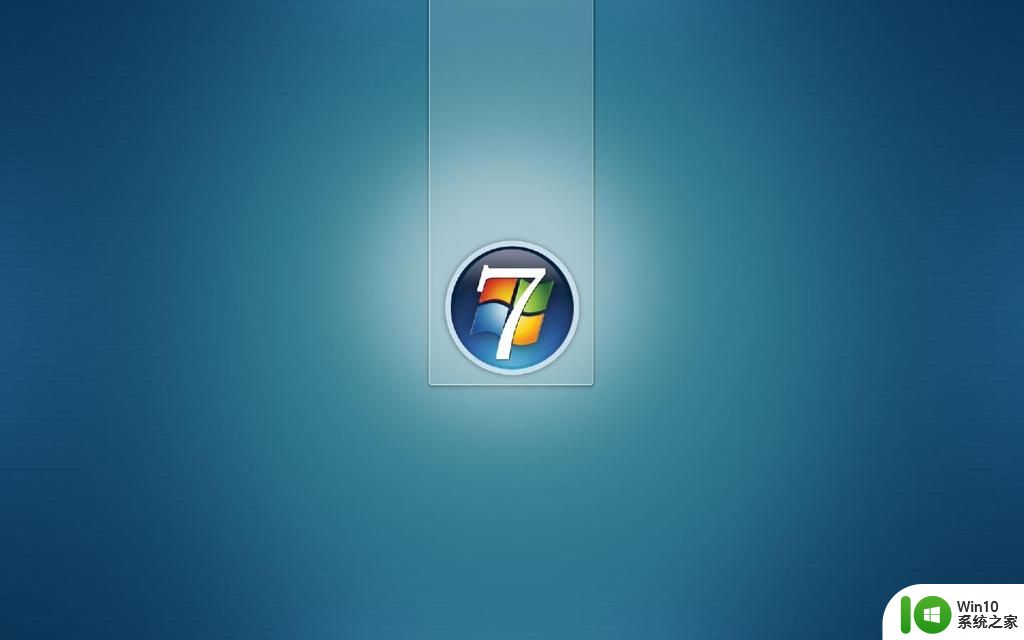
以上就是win7禁用硬件加速的方法的全部内容,有出现这种现象的小伙伴不妨根据小编的方法来解决吧,希望能够对大家有所帮助。